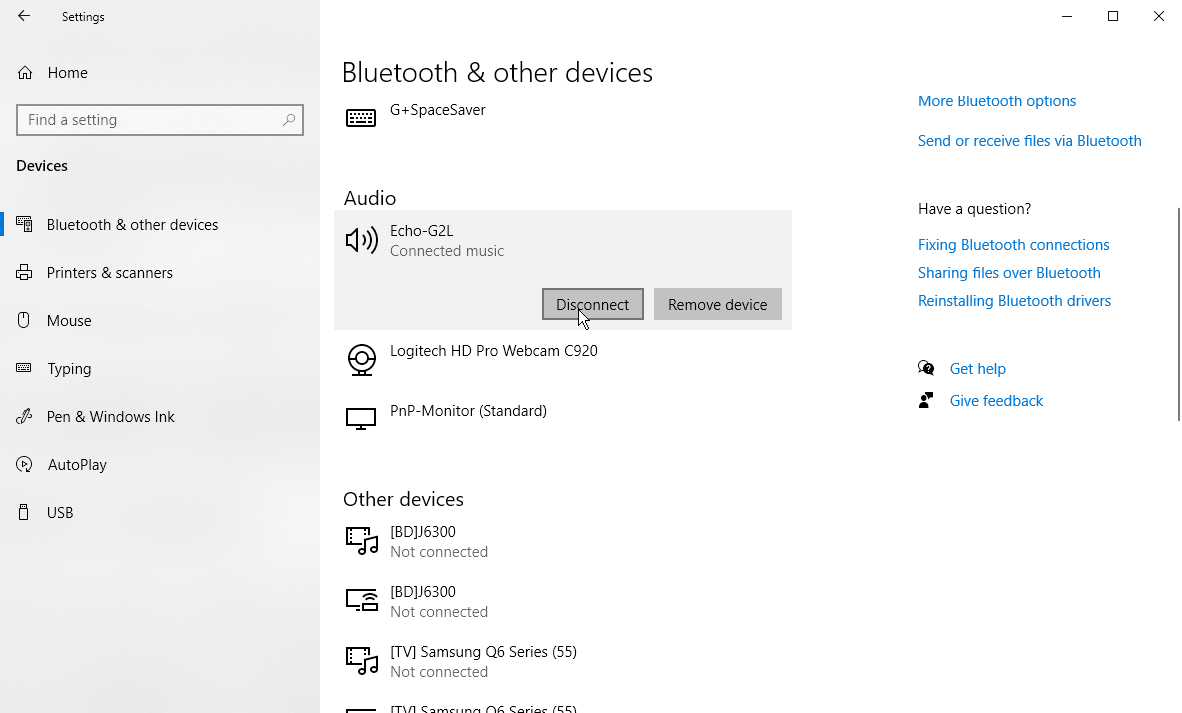Как слушать музыку на Amazon Echo
Опубликовано: 2022-01-29Ваш Amazon Echo обладает многими навыками и способностями, но его карьера ди-джея, вероятно, находится на вершине списка. С помощью вашего Echo вы можете слушать музыку разными способами из разных источников. И процесс один и тот же, независимо от того, какое устройство Echo у вас есть.
Если вы хотите транслировать свою собственную медиатеку через устройство Echo, Amazon не упростит эту задачу. Раньше вы могли загружать музыку в Amazon Music Storage для воспроизведения на устройствах Echo, но Amazon закрыла этот сервис в начале 2019 года. Теперь лучше всего передавать музыку через Bluetooth с вашего ПК (подробнее об этом ниже) или подключаться к такому сервису, как сплетение
В результате самый простой способ слушать музыку на устройстве Echo — через службу потоковой передачи музыки. По умолчанию ваше эхо будет связано с Amazon Music. Если вы являетесь подписчиком Amazon Prime, вы можете получить более 2 миллионов песен из Prime Music бесплатно или 60 миллионов, если вы перейдете на Amazon Music Unlimited. Но вы также можете получить доступ к другим популярным сервисам и беспроводной потоковой передаче музыки на ваше устройство Echo с мобильного телефона, планшета или компьютера. Вот как.
«Алекса, включи музыку»
После настройки Amazon Echo вы можете связать несколько различных музыкальных сервисов, включая Amazon Music, Apple Music, Deezer, iHeartRadio, Pandora, SiriusXM, Spotify, Tidal, TuneIn и Vevo.
Вам понадобится учетная запись в каждой службе, прежде чем вы сможете получить к ней доступ через Echo. Некоторым будет достаточно бесплатной учетной записи. С другими нужно раскошелиться на платную подписку. Vevo предлагает музыкальные клипы, поэтому для него требуется Echo Show; остальные сервисы работают с любым эхом.
Связать новые услуги
Если вы хотите слушать музыку через свой любимый потоковый сервис, вам сначала нужно связать его с приложением Alexa. Коснитесь меню-гамбургера в верхнем левом углу и выберите « Настройки» > «Музыка и подкасты» . Amazon Music должен быть указан, но вы можете увидеть и другие сервисы.
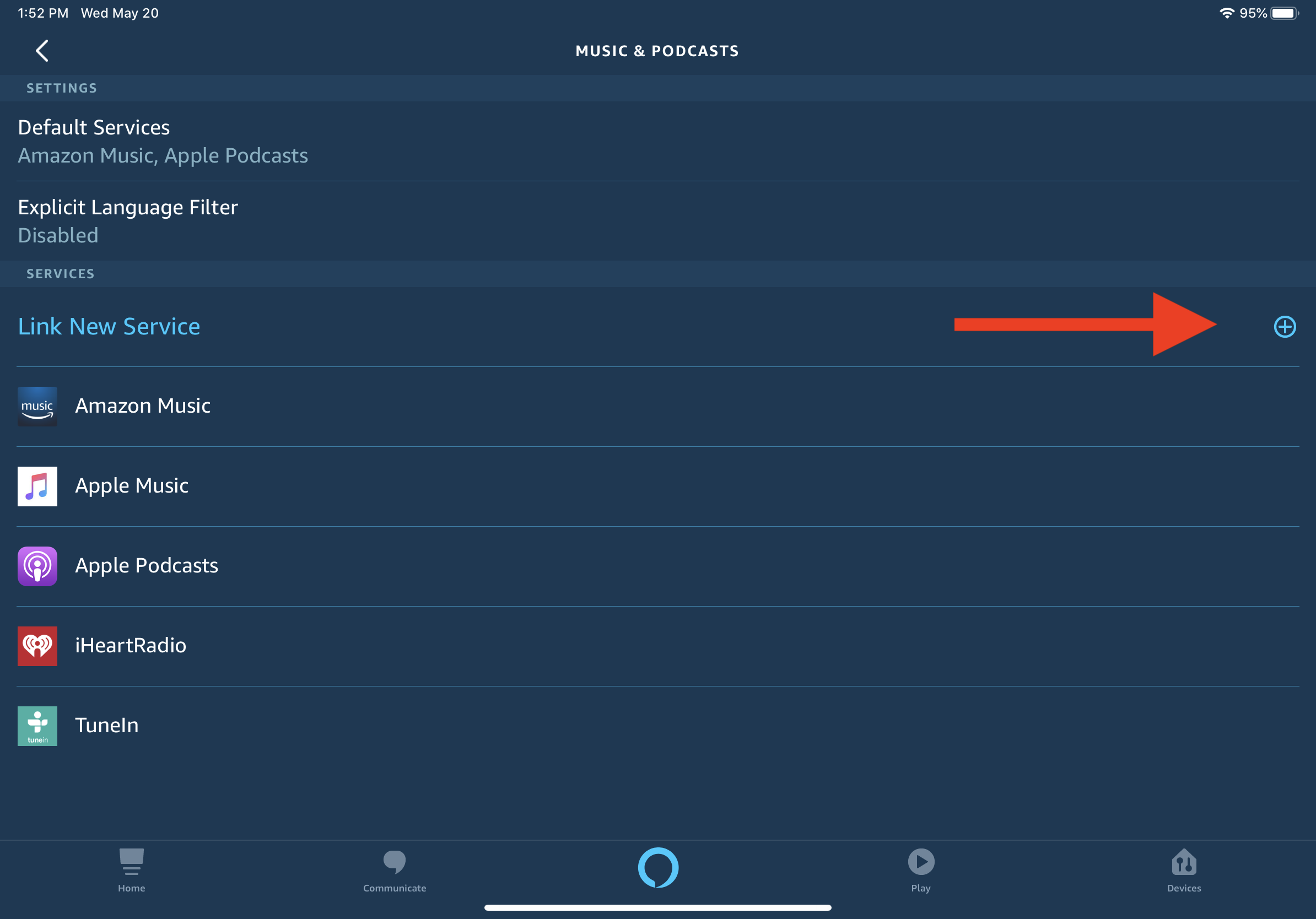
Давайте попробуем добавить несколько избранных сервисов. Нажмите кнопку, чтобы связать новую услугу. Выберите службу, которую вы хотите добавить на свое устройство Echo.
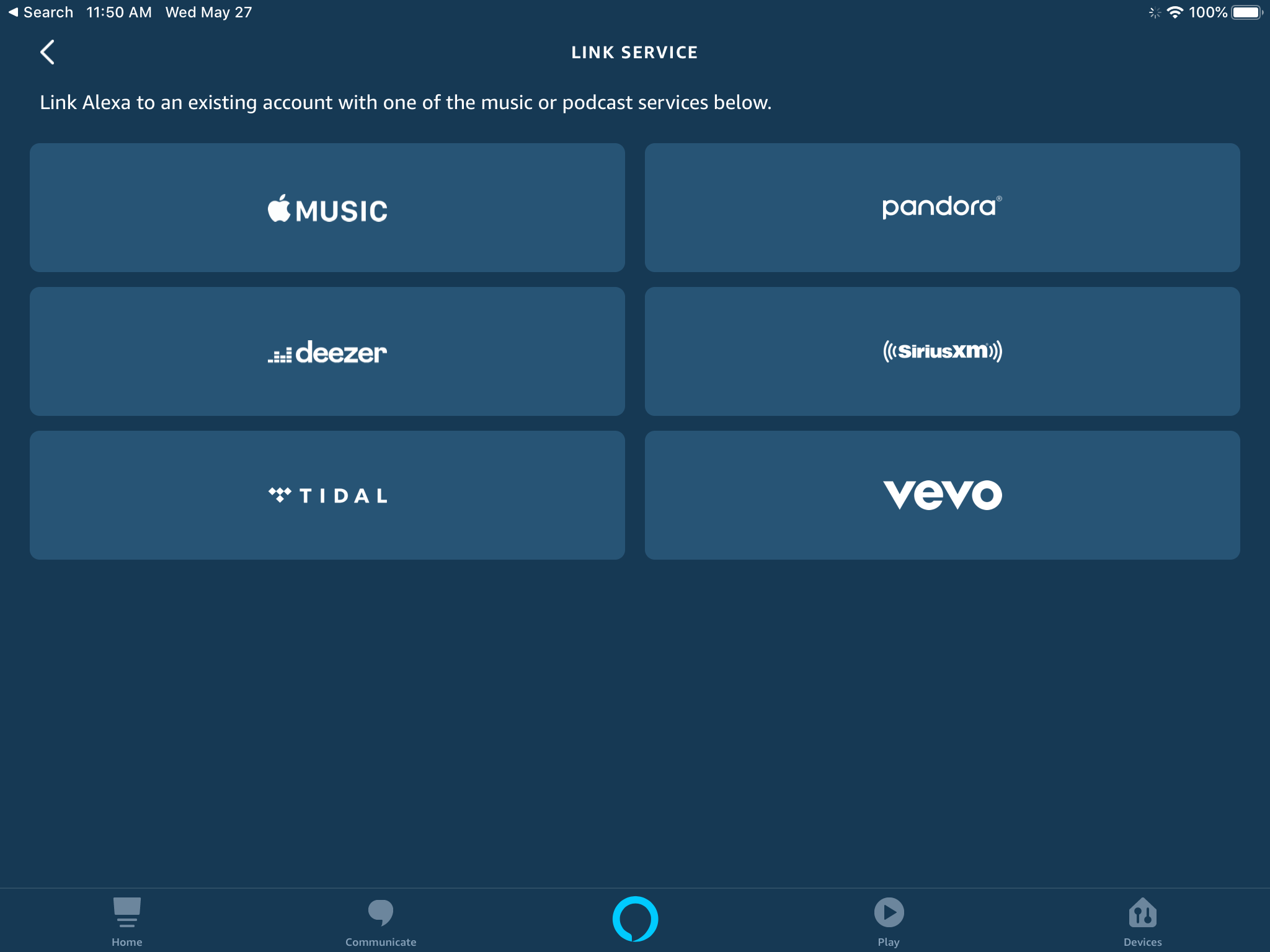
После подключения вы можете попросить Alexa воспроизвести музыку («Alexa, play Kelly Clarkson») или выбрать свое эхо в музыкальном приложении и запустить его на своем устройстве. Вот как подключить несколько конкретных музыкальных приложений.
Добавить Пандору
Если вы хотите добавить Pandora на свое устройство Echo, коснитесь соответствующей записи на экране «Связать новую услугу». На странице навыков Pandora нажмите кнопку « Включить для использования ».
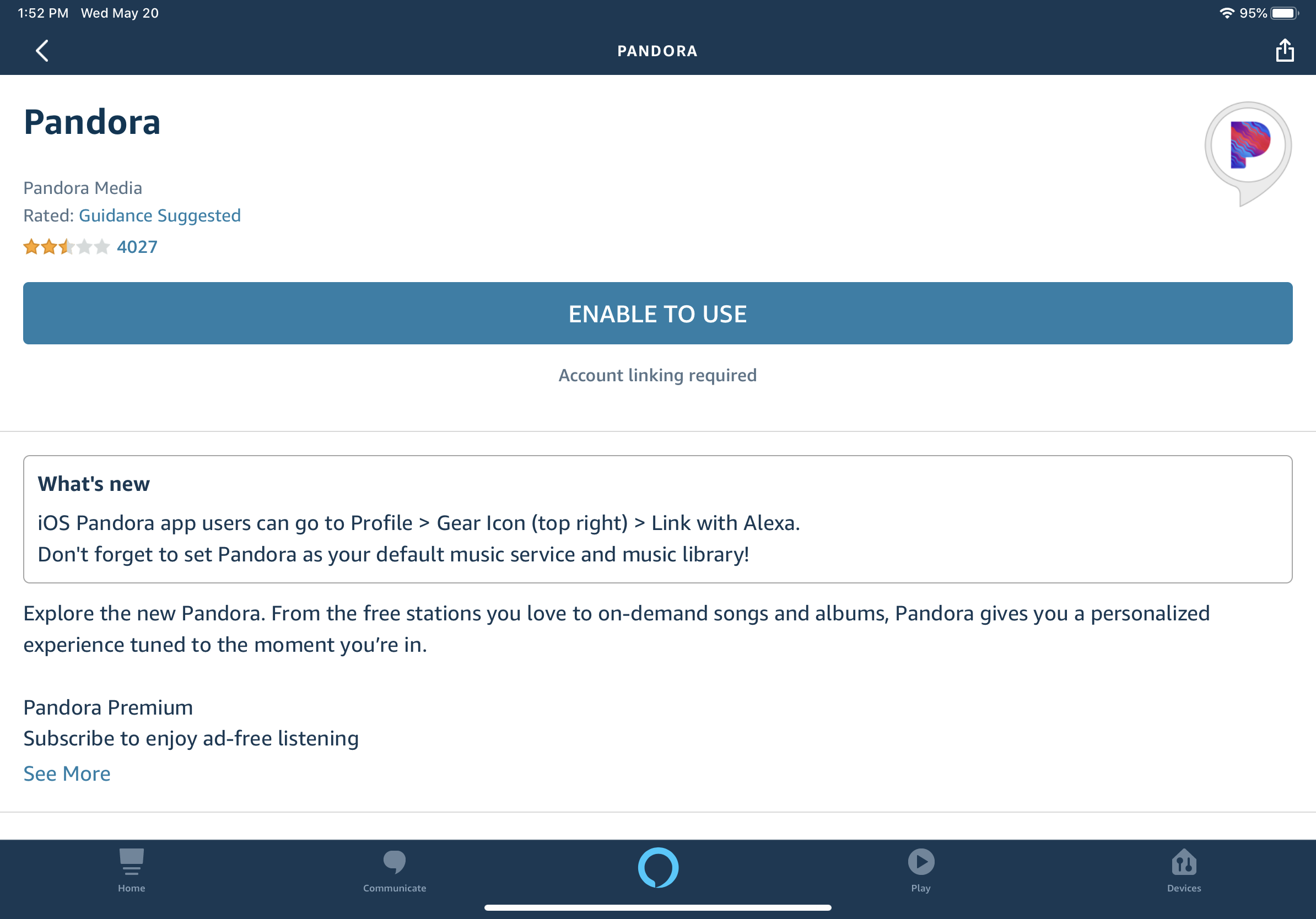
Введите учетные данные, которые вы используете в Pandora, и подтвердите запрос Alexa на доступ к вашей учетной записи. Как только ваша учетная запись будет настроена на устройстве, вы вернетесь на страницу навыков Pandora, где будет указано, что служба успешно подключена. Нажмите «Готово», и вы можете начать слушать музыку.
Добавить Spotify
Чтобы слушать все, что Spotify может предложить на Echo, вам понадобится платная подписка Spotify Premium, которая стоит 9,99 долларов в месяц. Те, у кого есть бесплатная учетная запись Spotify, могут попросить Alexa воспроизвести «Лучшие хиты дня», их Discover Weekly или собственный плейлист. Нажмите Spotify, чтобы связать учетную запись с Alexa. Войдите в свою учетную запись Spotify, а затем нажмите «Согласен», чтобы разрешить Alexa доступ к вашим данным Spotify.
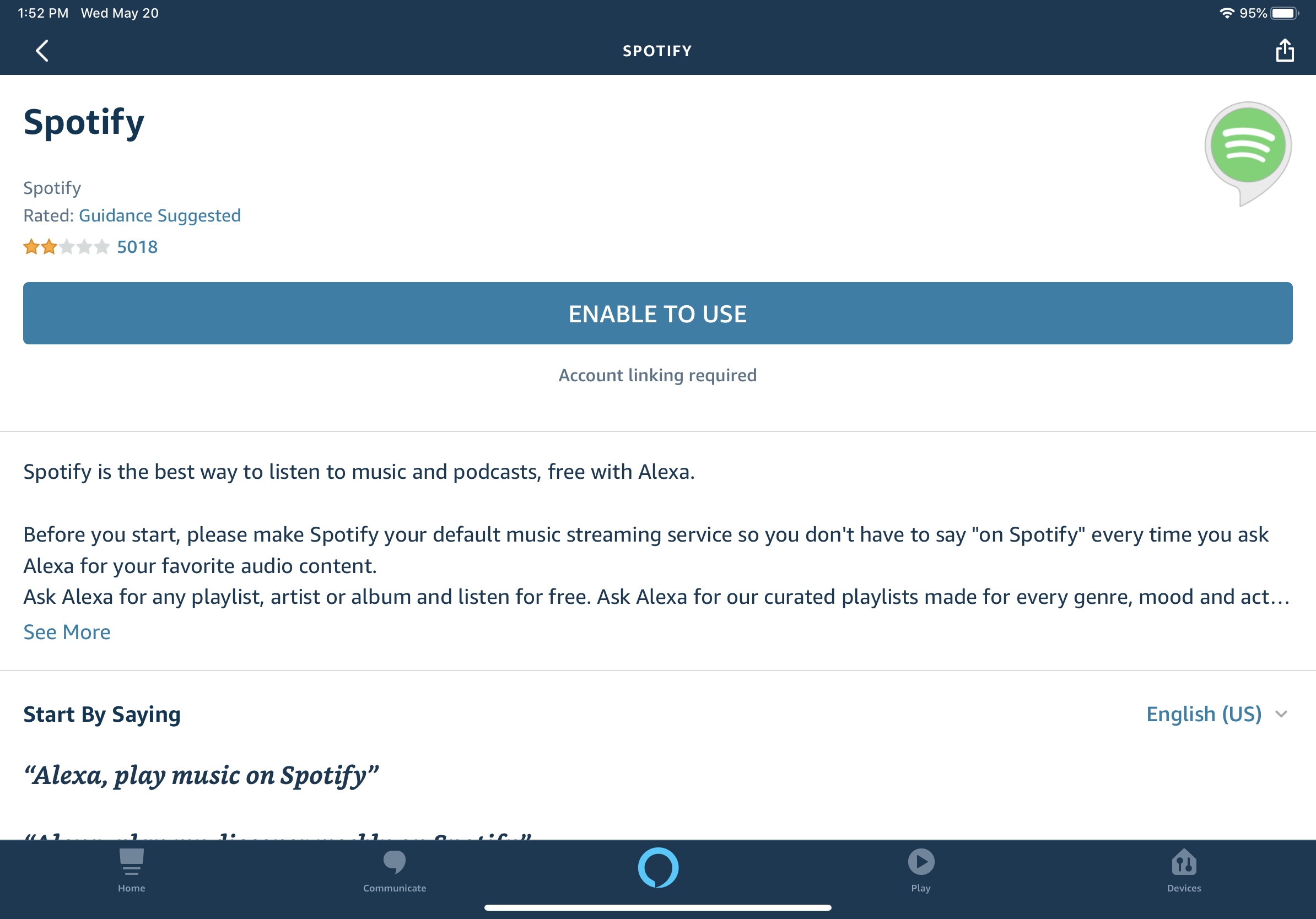
Добавить Deezer
Если вы хотите использовать свою учетную запись Deezer, коснитесь значка Deezer. На странице навыков нажмите кнопку « Включить для использования », чтобы добавить службу на свое устройство.
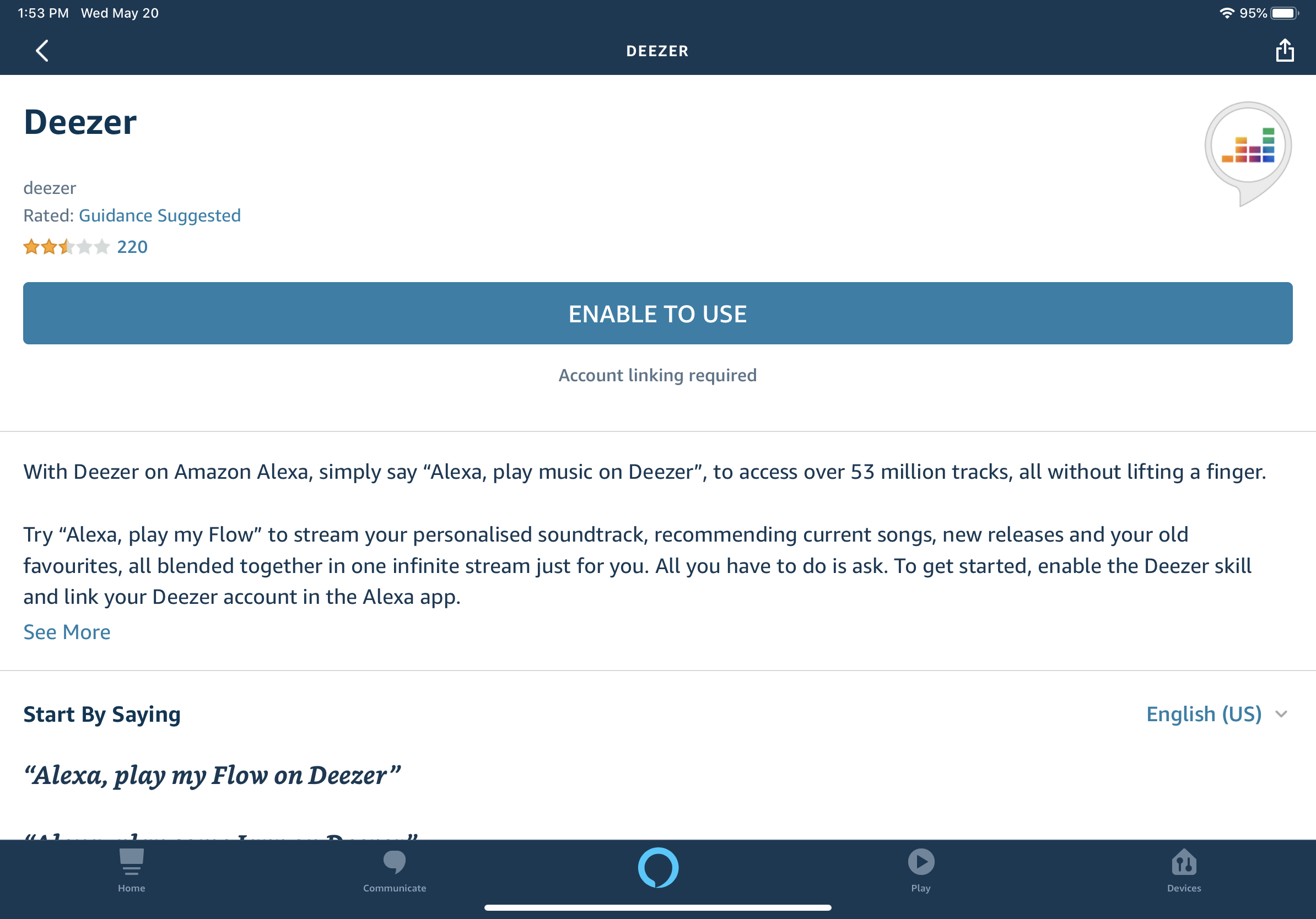
Войдите в свою учетную запись Deezer и нажмите кнопку «Принять», чтобы предоставить Alexa разрешение на доступ к вашей учетной записи Deezer. Нажмите «Готово» на странице, подтверждающей успешное подключение Deezer, а затем начните слушать.
Установить службы по умолчанию
Продолжайте добавлять любые другие услуги, которые вы хотите использовать. Прокрутите вниз страницу «Музыка» в приложении Alexa. Вы должны увидеть все новые службы, которые вы ранее добавили. Теперь Alexa может воспроизводить музыку с помощью этих сервисов, но вам нужно будет указать, откуда должна поступать музыка.

Например, вы можете сказать «Алекса, включи Rolling Stones из Apple Music» или «Алекса, включи новости из iHeartRadio». Однако установка определенной службы в качестве службы по умолчанию означает, что Alexa будет автоматически обращаться к этой службе без указания ее имени.
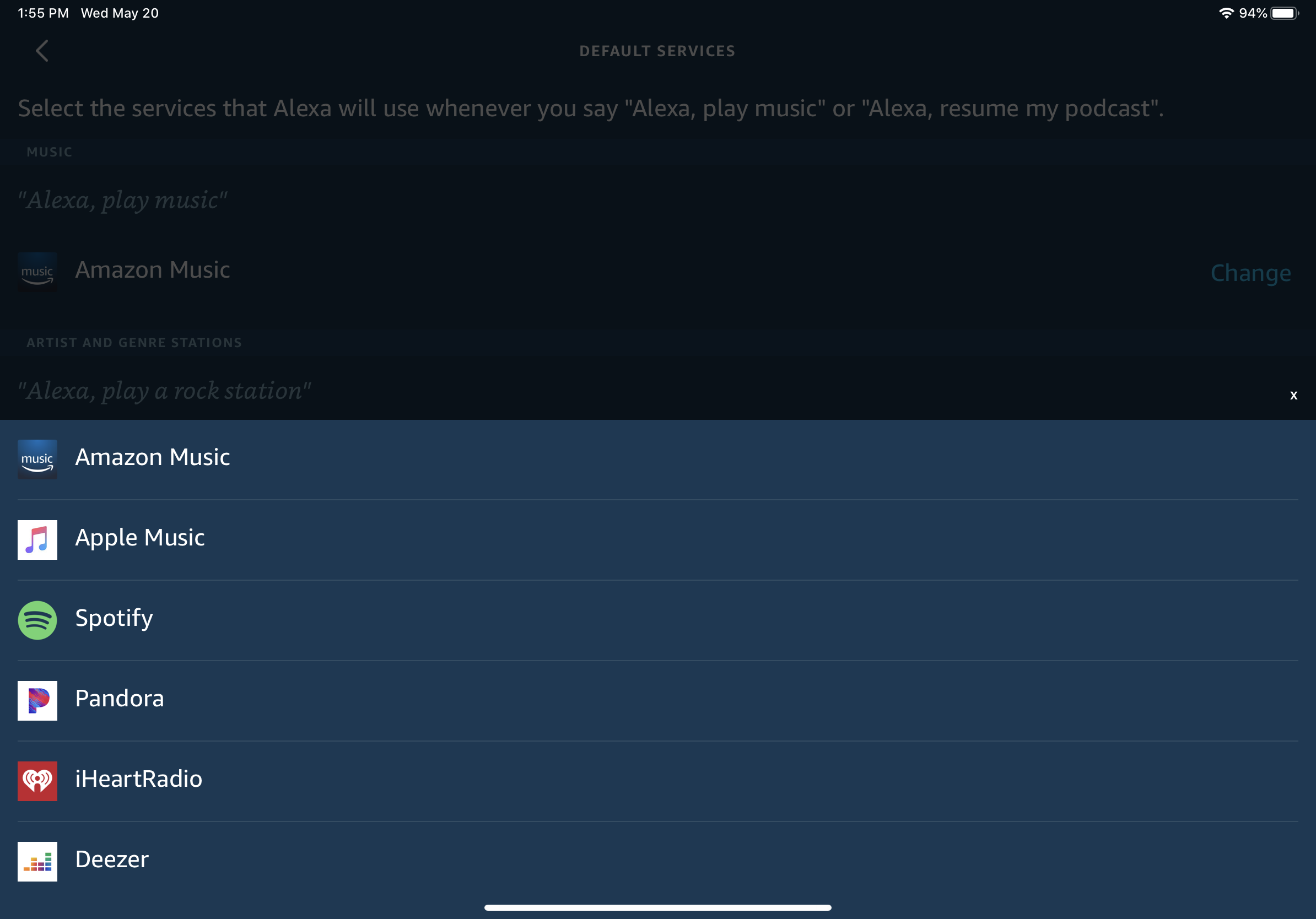
Нажмите Службы по умолчанию и выберите службу, которую вы хотите установить по умолчанию для музыки. На этом экране вы также можете установить станцию по умолчанию для исполнителя и жанра, что удобно, если вы хотите, чтобы Alexa воспроизводила музыку от исполнителя, такого как Beatles или Beethoven, или определенного жанра, такого как рок или джазовая станция.
Теперь попросите Alexa воспроизвести песню, альбом, исполнителя, жанр, станцию или другой элемент из добавленных вами сервисов. Вместо того, чтобы указывать службу, которую вы хотите использовать, вы можете просто сказать Alexa, что вы хотите воспроизвести, и она достанет музыку из соответствующего места.
Потоковая передача с вашего телефона через Bluetooth
Вы также можете передавать музыку со своего мобильного устройства на Echo через Bluetooth. С вашим телефоном или планшетом рядом скажите «Alexa, сопряжение», и ваш Echo перейдет в режим сопряжения.
Откройте экран настроек Bluetooth на своем устройстве и дождитесь появления Echo в списке устройств, доступных для сопряжения. Он должен появиться как Echo-XXX. Коснитесь имени, чтобы подключить ваше устройство к Echo. Как только два устройства будут подключены, Alexa объявит о подключении.
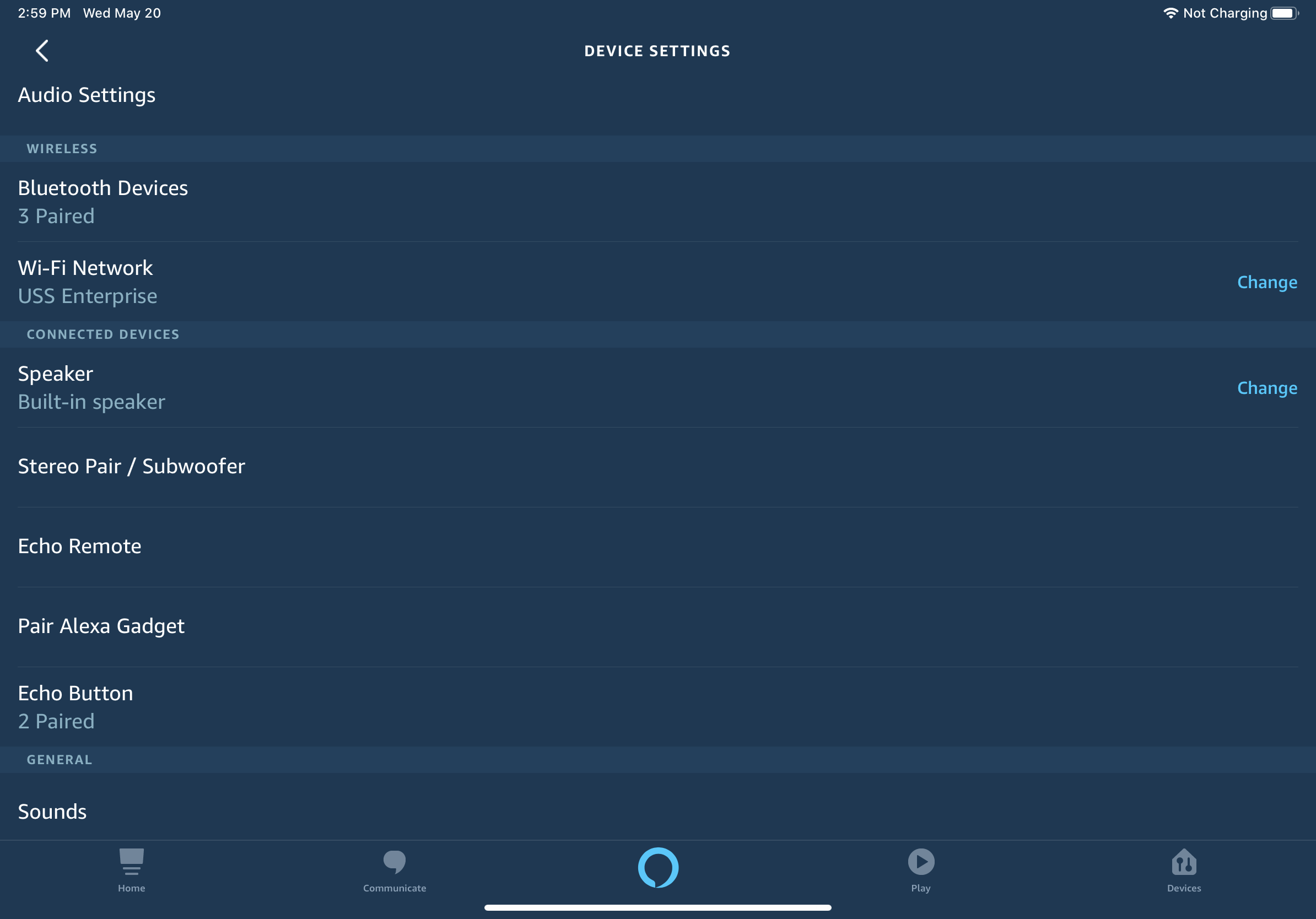
Чтобы связать мобильное устройство с Echo через приложение Alexa, нажмите « Устройства» > «Echo & Alexa », затем выберите устройство Echo, которое вы хотите связать со своим телефоном или планшетом. В разделе «Подключенные устройства» коснитесь записи «Подключить Alexa Gadget » .
Затем откройте экран настроек Bluetooth на своем мобильном устройстве и коснитесь имени, указанного для вашего Echo. После этого ваше эхо будет подключено.
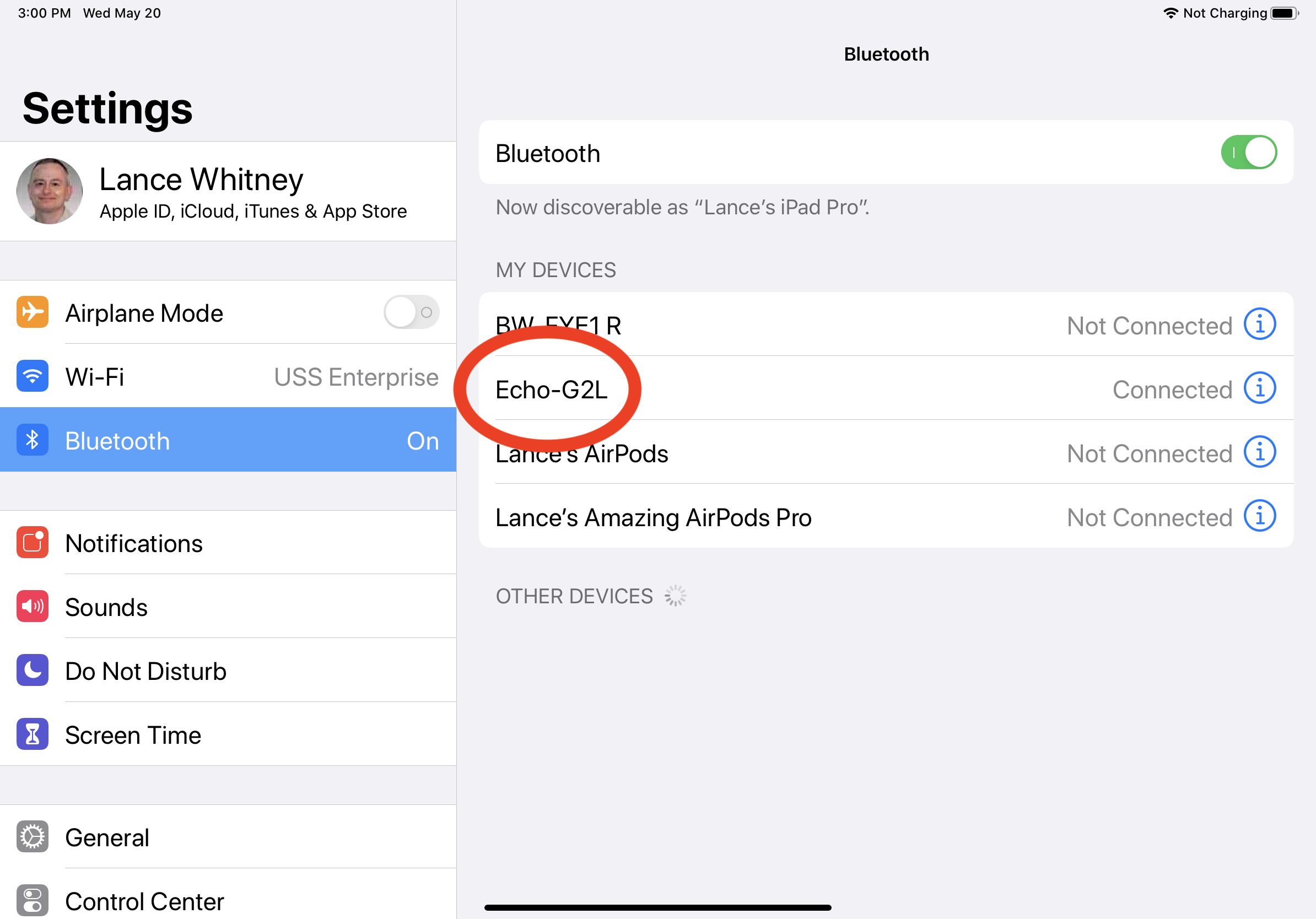
Теперь, когда вы открываете музыкальное приложение на своем телефоне или планшете, звук будет воспроизводиться через ваше устройство Echo. Затем вы можете управлять воспроизведением с помощью мобильного устройства или поговорив с Alexa.
Отключиться от мобильного устройства
Чтобы отключить Echo от мобильного устройства, скажите «Alexa, отключись от [имя устройства]». Alexa отвечает: «Теперь отключено от [имя устройства]». Чтобы повторно подключиться, скажите «Alexa, подключитесь к [имя устройства]». Alexa отвечает: «Поиск. Сейчас подключено к [имя устройства]».
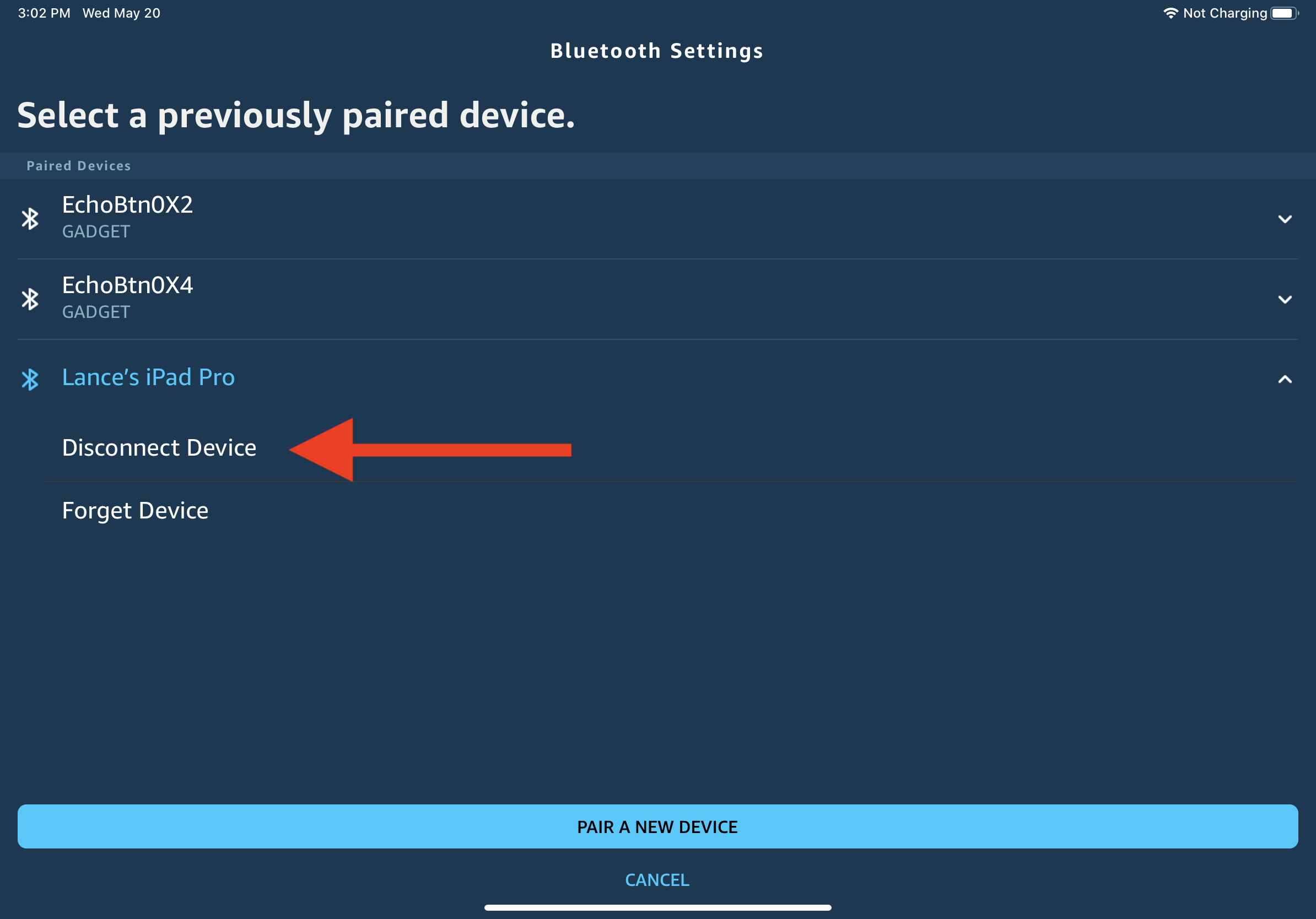
Вы также можете отключиться через приложение Alexa. Откройте экран вашего устройства Echo и коснитесь Устройства Bluetooth . Нажмите стрелку вниз рядом с названием вашего устройства и выберите « Отключить устройство» .
Потоковая передача с компьютера
Вы можете передавать музыку со своего компьютера на устройство Echo. В качестве примера возьмем компьютер с Windows 10. Убедитесь, что Bluetooth включен на вашем ПК. Перейдите на страницу Amazon Alexa и войдите в свою учетную запись Amazon. Перейдите в «Настройки» и щелкните имя своего устройства Echo.
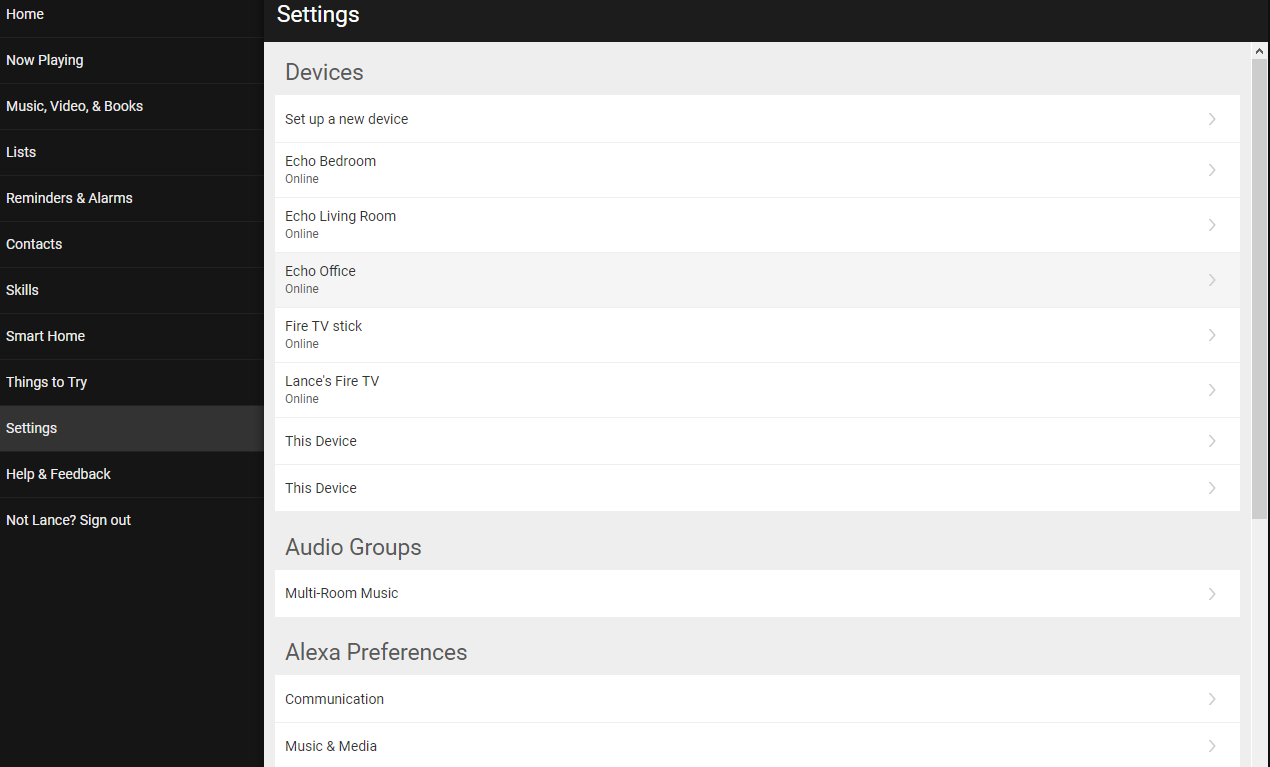
Выберите Bluetooth и нажмите «Подключить новое устройство» , чтобы связать компьютер с вашим Echo. Когда ваш компьютер появится в списке устройств для сопряжения, выберите его. Затем вы должны получить уведомление в Windows 10 с просьбой выполнить сопряжение устройства. Щелкните Разрешить. После завершения сопряжения закройте окно сопряжения устройств.
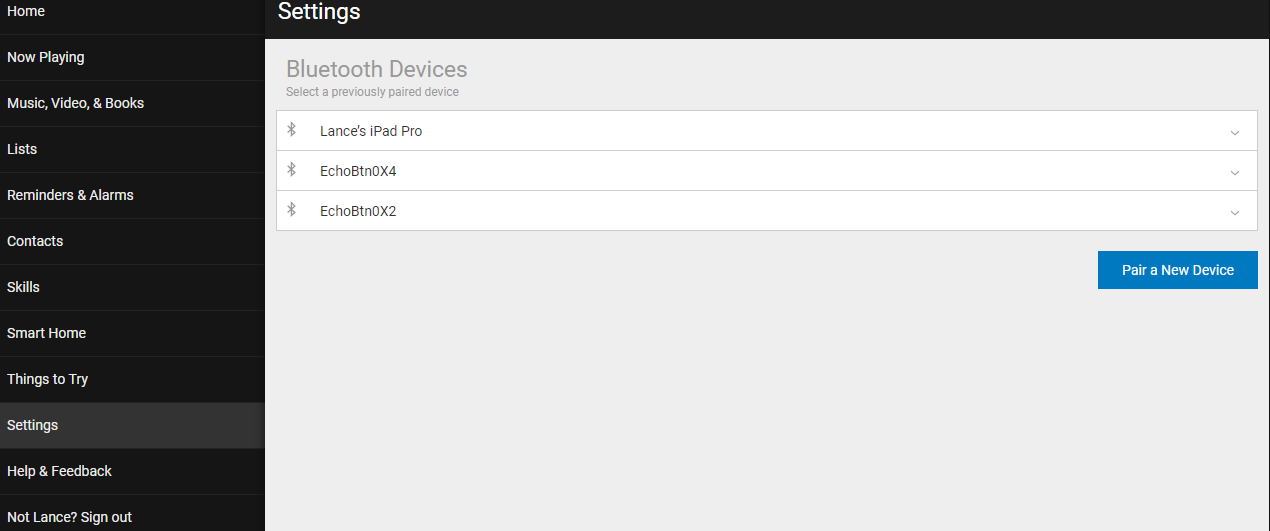
Теперь вы можете воспроизводить музыку из iTunes, проигрывателя Windows Media или любой другой аудиопрограммы на своем ПК и слышать звук, передаваемый через эхо.
Отключиться от компьютера
Чтобы разорвать соединение, вернитесь к экрану настроек Bluetooth на своем компьютере, щелкните имя эха, а затем нажмите кнопку «Отключить». Чтобы повторно подключиться в будущем, нажмите кнопку «Подключиться» или просто скажите «Alexa, переподключите [имя компьютера]».